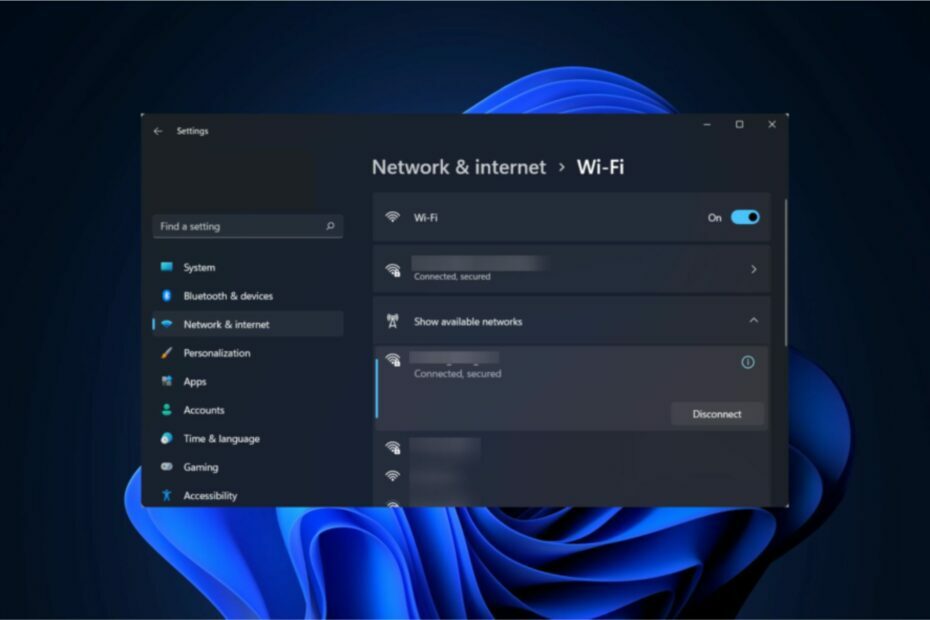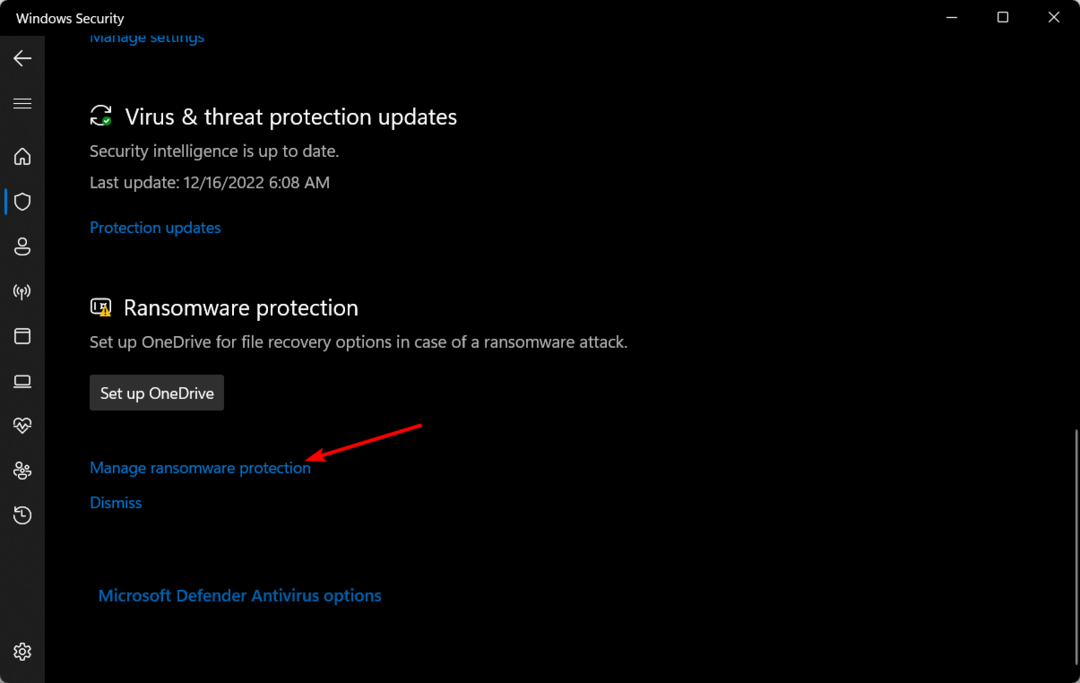समय बचाने वाला सॉफ्टवेयर और हार्डवेयर विशेषज्ञता जो सालाना 200M उपयोगकर्ताओं की मदद करती है। अपने तकनीकी जीवन को उन्नत करने के लिए सलाह, समाचार और युक्तियों के साथ आपका मार्गदर्शन करना।
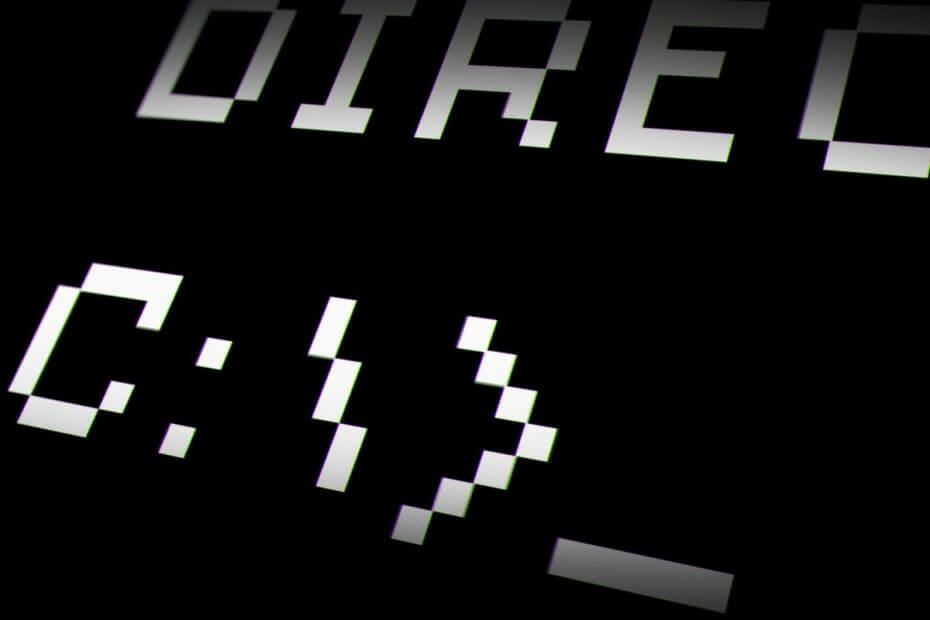
- रेस्टोरो पीसी रिपेयर टूल डाउनलोड करें जो पेटेंट प्रौद्योगिकी के साथ आता है (पेटेंट उपलब्ध यहां).
- क्लिक स्कैन शुरू करें Windows समस्याएँ ढूँढ़ने के लिए जो PC समस्याओं का कारण हो सकती हैं।
- क्लिक सभी की मरम्मत आपके कंप्यूटर की सुरक्षा और प्रदर्शन को प्रभावित करने वाली समस्याओं को ठीक करने के लिए
- रेस्टोरो द्वारा डाउनलोड किया गया है 0 इस महीने पाठकों।
कमांड प्रॉम्प्ट विंडोज एनटी-आधारित सिस्टम के लिए एक देशी कमांड-लाइन शेल है, जैसे कि विंडोज एक्स पी, विंडोज विस्टा, विंडोज 7, विंडोज 8 तथा विंडोज 10. विंडोज सर्वर 2003, 2008 और 2012 में भी उपलब्ध है।
इसका कार्य इसके डायलॉग बॉक्स में दर्ज कमांड को निष्पादित करना है। मूल रूप से, CMD कमांड स्क्रिप्ट के साथ स्वायत्त रूप से किए जाने वाले कार्य हैं और .बैट फ़ाइलें.
कमांड प्रॉम्प्ट का उपयोग क्या है?
कार्यक्रम समस्या निवारण करता है, कुछ त्रुटियों को हल करता है और इसमें कई प्रशासनिक कार्य होते हैं।
आधिकारिक तौर पर, कमांड प्रॉम्प्ट को विंडोज कमांड प्रोसेसर के रूप में जाना जाता है। अन्य कम आधिकारिक सेटिंग्स में, इसे कहा जाता है:
- कमांड शेल
- सीएमडी प्रॉम्प्ट
- cmd.exe
कमांड प्रॉम्प्ट नहीं है a करने योग्य प्रॉम्प्ट या MS-DOS ही। कुछ लोग यह गलती इसलिए करते हैं क्योंकि इसमें कुछ समानताएँ होती हैं। फिर भी, कमांड प्रॉम्प्ट एक विंडोज़ प्रोग्राम है जो MS-DOS में उपलब्ध कमांड लाइन्स का उपयोग कर सकता है।
कमांड प्रॉम्प्ट कैसे खोलें
बेशक, किसी भी अन्य प्रोग्राम की तरह, इसका उपयोग शुरू करने से पहले, आपको पता होना चाहिए कि इसे पहले कैसे खोलें। सौभाग्य से, कमांड प्रॉम्प्ट के लिए, प्रक्रिया वास्तव में सरल है।
बस खोज बॉक्स में "कमांड प्रॉम्प्ट" टाइप करें शुरुआत की सूची. यह पहले खोज परिणाम के रूप में दिखाई देगा। एक अतिरिक्त आराम के लिए, आप बस "cmd" टाइप कर सकते हैं, परिणाम वही होगा।
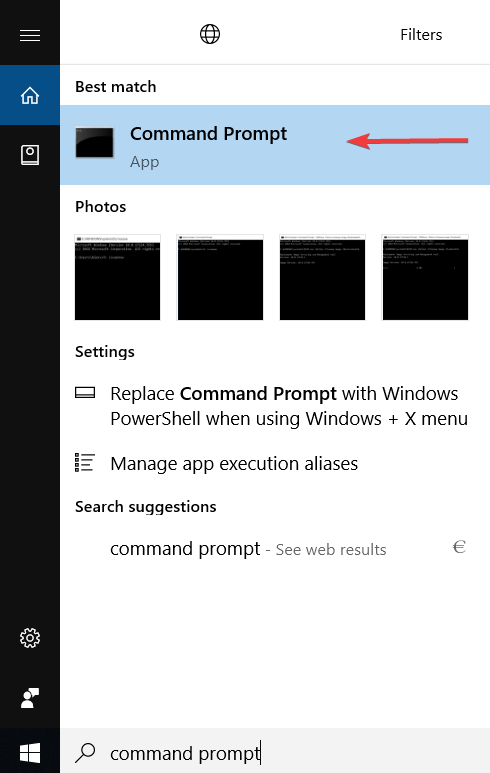
वैकल्पिक रूप से, आप cmd. की मदद से प्रोग्राम को खोल सकते हैं चलाने के आदेश. सर्च बॉक्स में "रन" टाइप करें, रन ऐप खोलें, और फिर बॉक्स में "cmd" टाइप करें और ओके पर क्लिक करें।
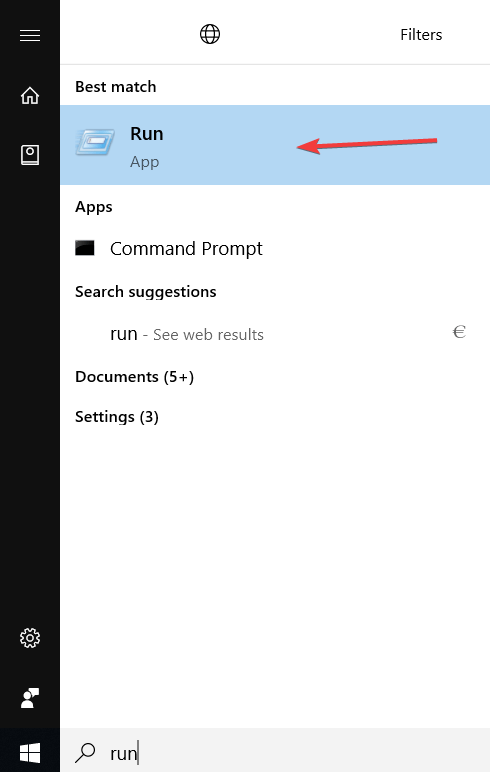
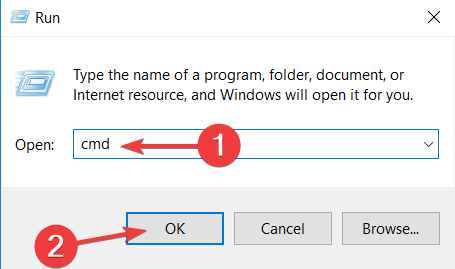
साथ ही, आप इसे C:>Windows>system32>cmd.exe पर इसके मूल स्थान पर पा सकते हैं।
फिर भी, शॉर्टकट का उपयोग करना तेज़ और आसान है। जैसा कि आप देख सकते हैं, रन के साथ भी, अतिरिक्त चरणों का पालन किया जाना है।
ध्यान रखें कि अधिकांश मरम्मत आदेश केवल तभी निष्पादित किए जा सकते हैं जब आप इसे व्यवस्थापक अधिकारों के साथ चलाते हैं। यहाँ क्या करना है यदि आप Windows 10 पर व्यवस्थापक के रूप में कमांड प्रॉम्प्ट नहीं चला सकता.
कमांड प्रॉम्प्ट का उपयोग कैसे करें
कमांड प्रॉम्प्ट का उपयोग करने के लिए, आपको कार्य के लिए आवश्यक आवश्यक मापदंडों के साथ एक वैध कमांड दर्ज करना होगा।
जब आप कोई आदेश दर्ज करते हैं तो गलतियों के लिए कोई जगह नहीं होती है। यदि आप किसी शब्द की गलत वर्तनी करते हैं तो कमांड प्रॉम्प्ट एक कमांड को नहीं पहचानेगा, इसलिए, यह निष्पादित करने में विफल रहेगा या इससे भी बदतर, यह एक गलत कमांड को निष्पादित करेगा।
वाक्य रचना भी बहुत महत्वपूर्ण है। उदाहरण के लिए, यदि आप एक निश्चित दस्तावेज़ को हटाना चाहते हैं, लेकिन गलती से, आप एक स्थान छोड़ देते हैं, तो कमांड प्रॉम्प्ट पूरे फ़ोल्डर को हटा देगा।
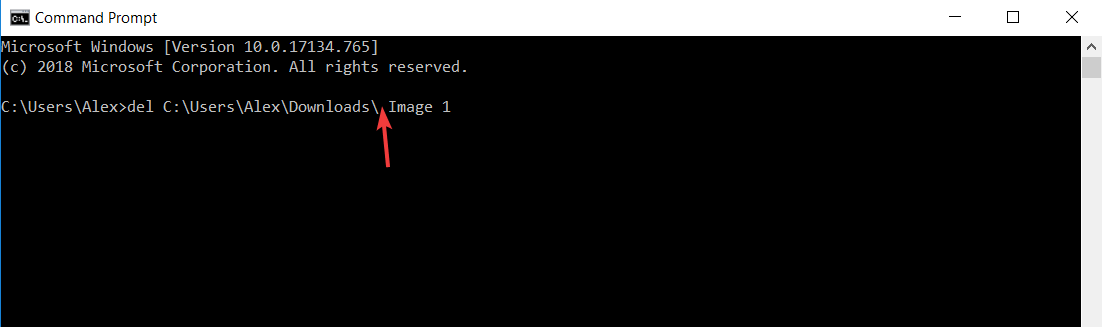
ऊपर की छवि में, कमांड प्रॉम्प्ट संपूर्ण "डाउनलोड" फ़ोल्डर को हटा देगा। इसलिए, सीएमडी कमांड का उपयोग करते समय सतर्क रहना आवश्यक है।
"डेल" कमांड की बात करें तो आप इसका उपयोग एक निश्चित प्रकार की फ़ाइल को हटाने के लिए कर सकते हैं। बस "*" लिखें, उसके बाद फ़ाइल का विस्तार (जैसे: .jpg, .mp3, .iso आदि)।

आप बड़ी संख्या में कमांड का उपयोग कर सकते हैं। सबसे अधिक इस्तेमाल किए जाने वाले chkdsk, फॉर्मेट, पिंग, डेल, शटडाउन, हेल्प और कॉपी हैं।
तो, जैसा कि आप देख सकते हैं, आदेश तार्किक और सहज हैं। उदाहरण के लिए, "chkdsk" का अर्थ "चेक डिस्क" है। यह एक बहुत ही उपयोगी उपकरण है, जहां विंडोज़ त्रुटियों के लिए आपकी डिस्क की जांच करेगा। इसके अलावा, chkdsk कुछ मुद्दों को ठीक करेगा।
इस टूल के बारे में अधिक जानकारी के लिए, CHKDSK का उपयोग कैसे करें, इस बारे में हमारी मार्गदर्शिका देखें।
इसके अलावा, कमांड प्रॉम्प्ट शायद सबसे कुशल उपकरण है दूषित फ़ाइलों को ठीक करना.
संक्षेप में, कमांड प्रॉम्प्ट एक ऐसा उपकरण है जहां आप अपने कंप्यूटर की मरम्मत करने, प्रोग्राम चलाने या यहां तक कि अपनी फ़ाइलों को हटाने से लेकर लगभग सब कुछ कर सकते हैं।
यदि सीएमडी आपके कंप्यूटर पर ठीक से काम नहीं कर रहा है, तो हमारी जांच करें समस्या निवारण मार्गदर्शिकाओं का संग्रह.
© कॉपीराइट विंडोज रिपोर्ट 2021। माइक्रोसॉफ्ट से संबद्ध नहीं Not